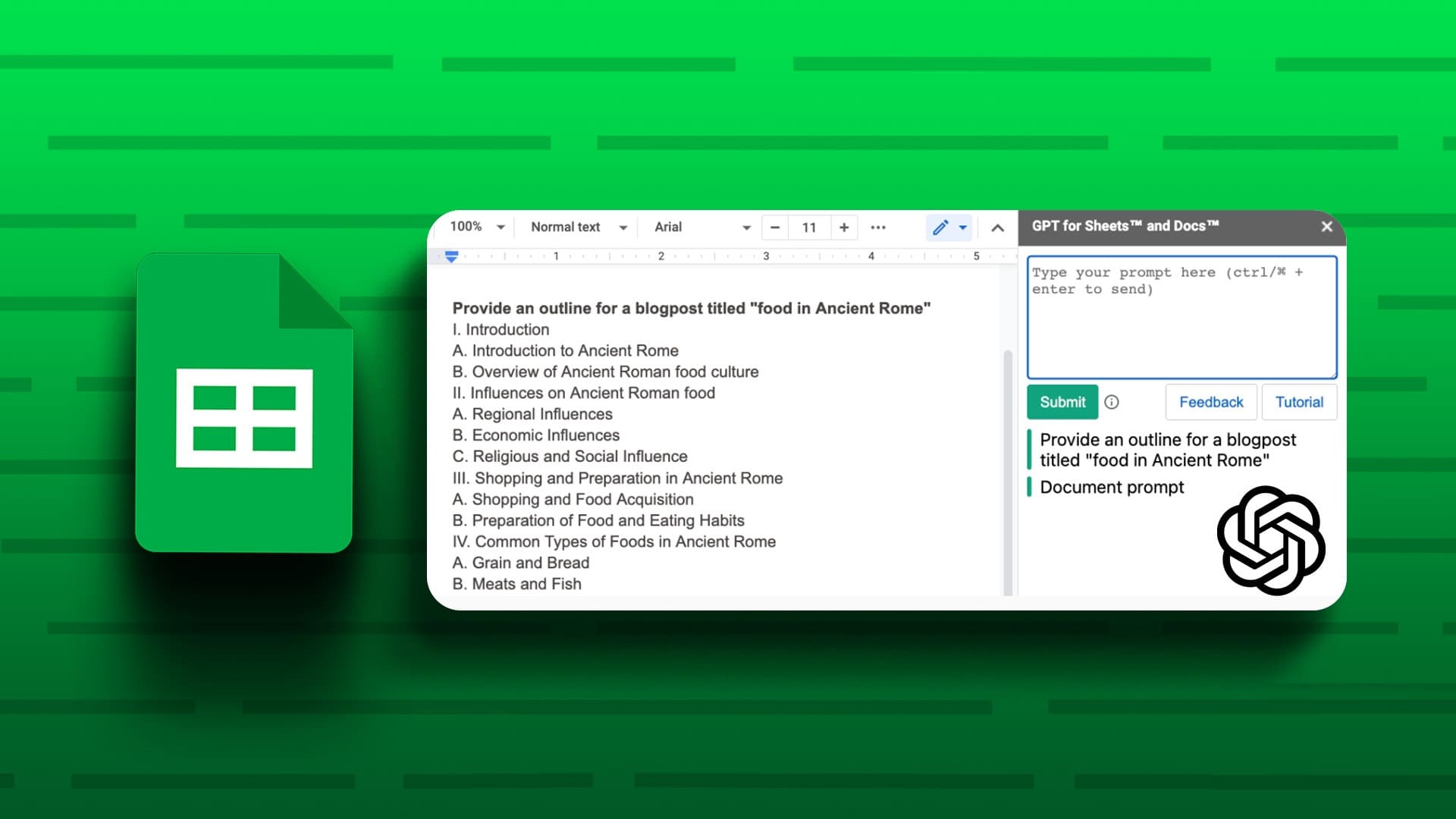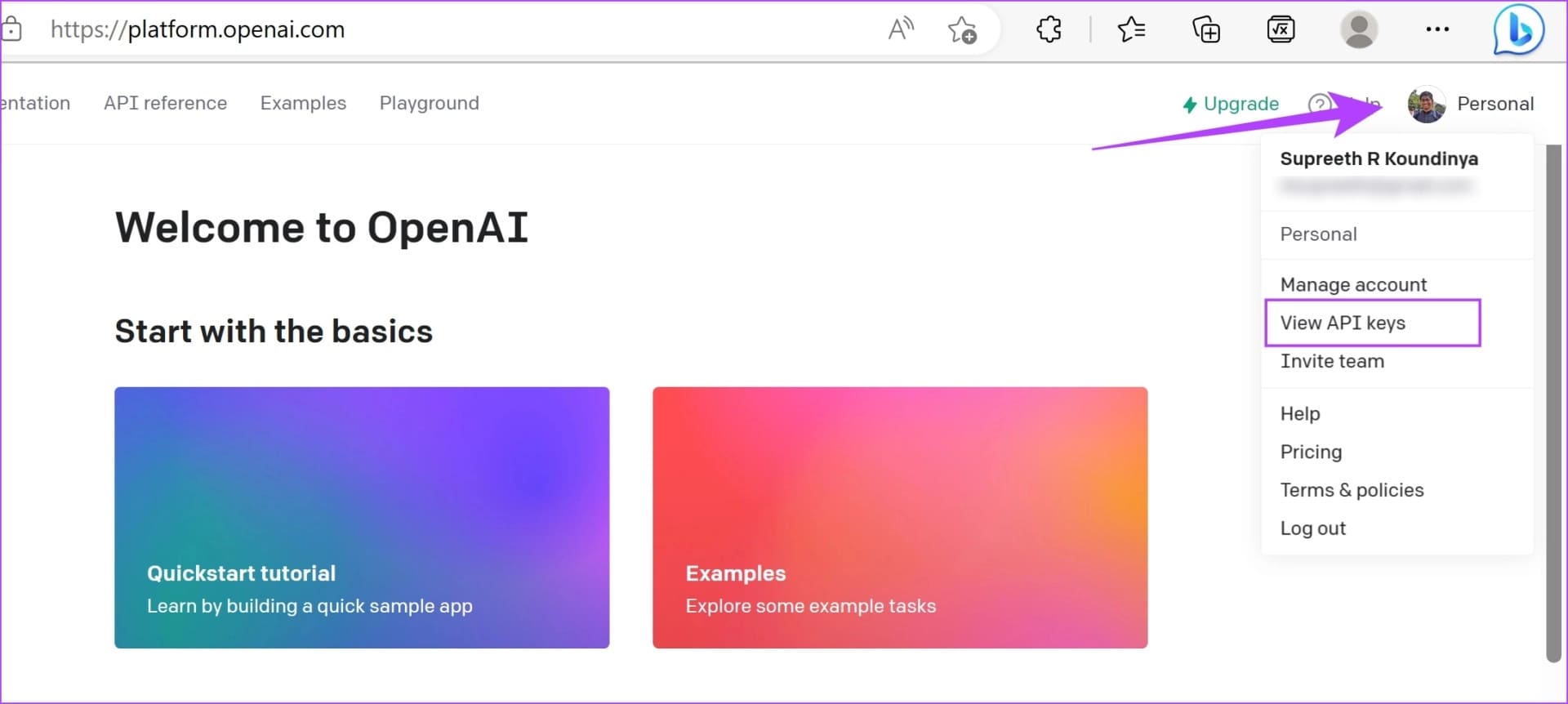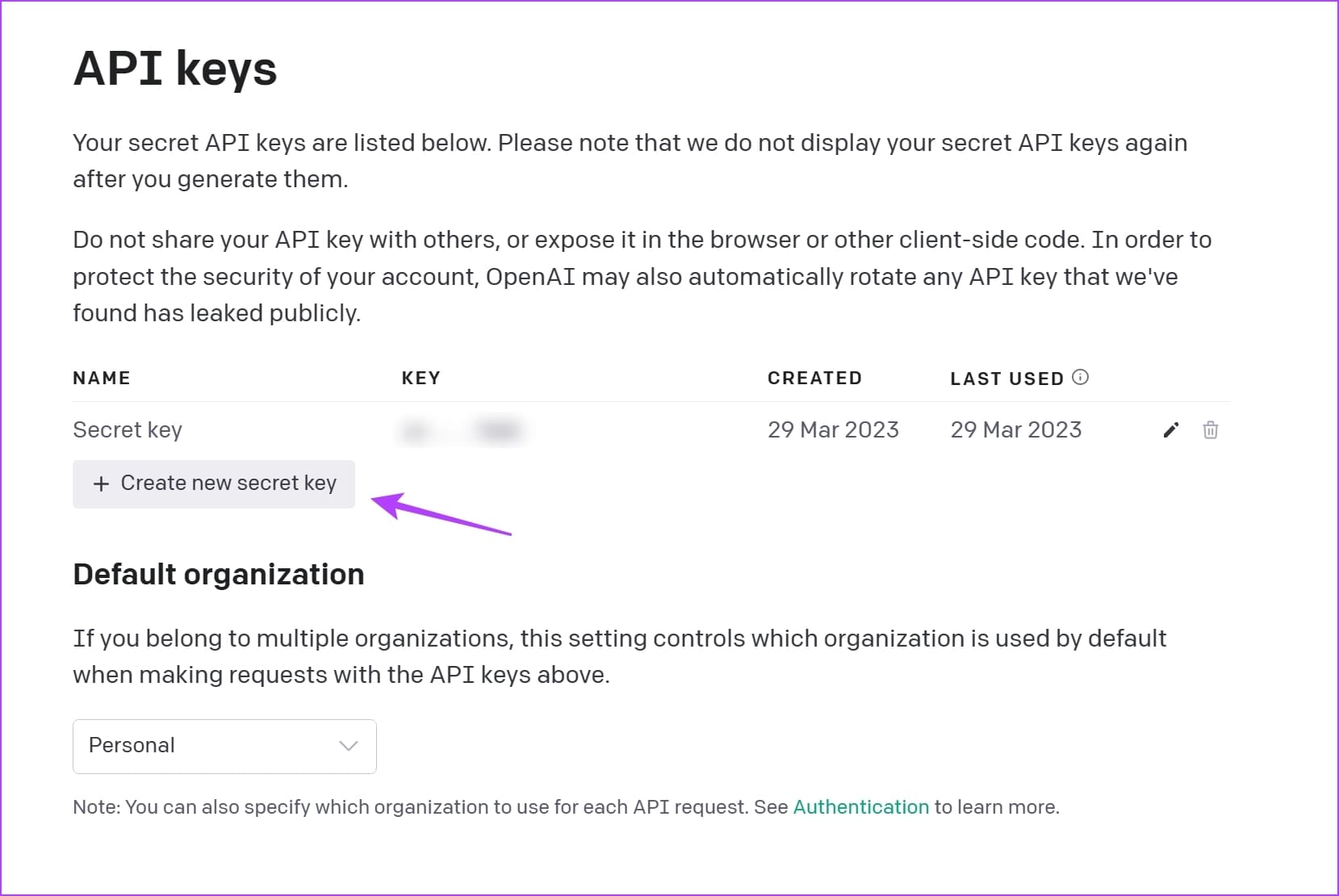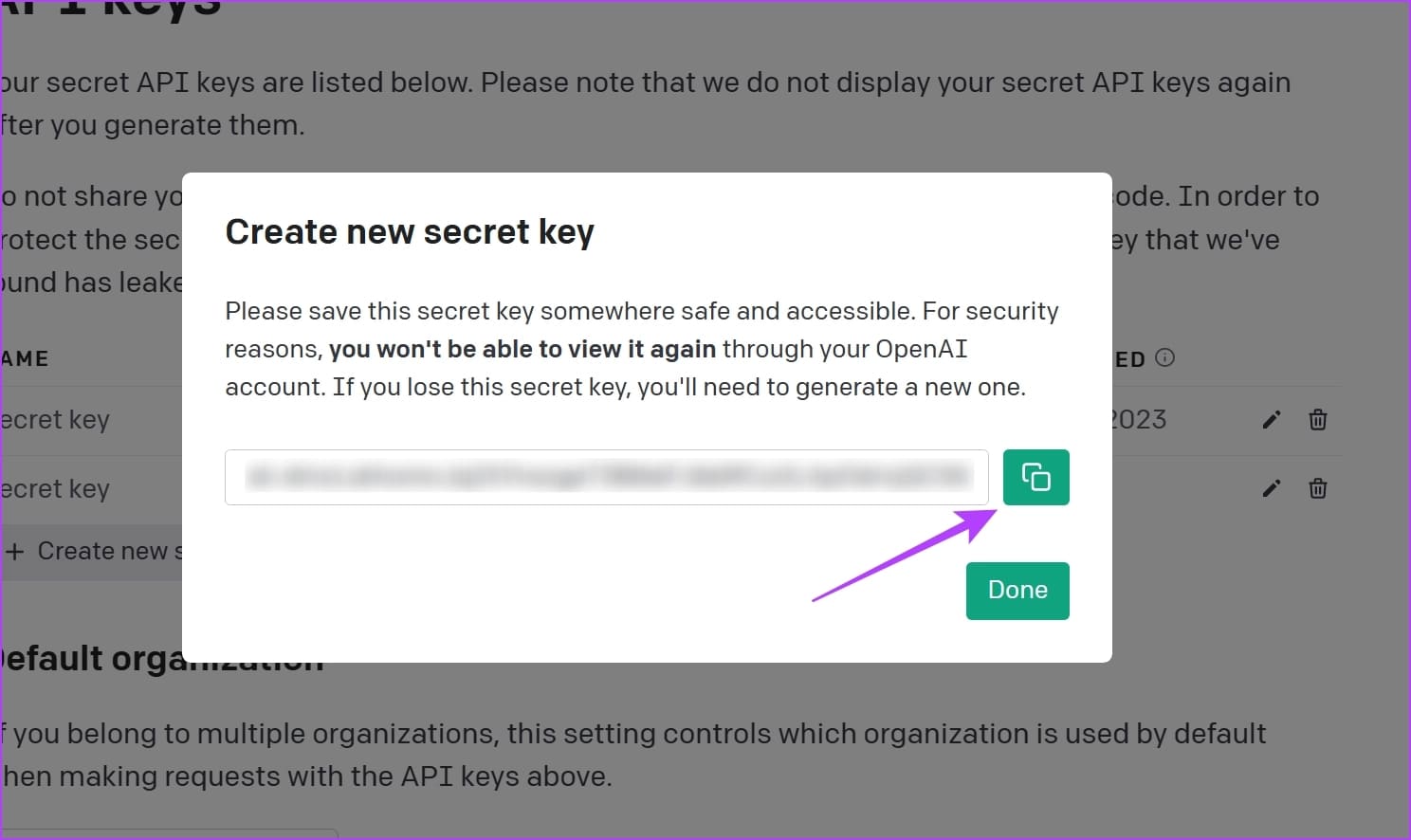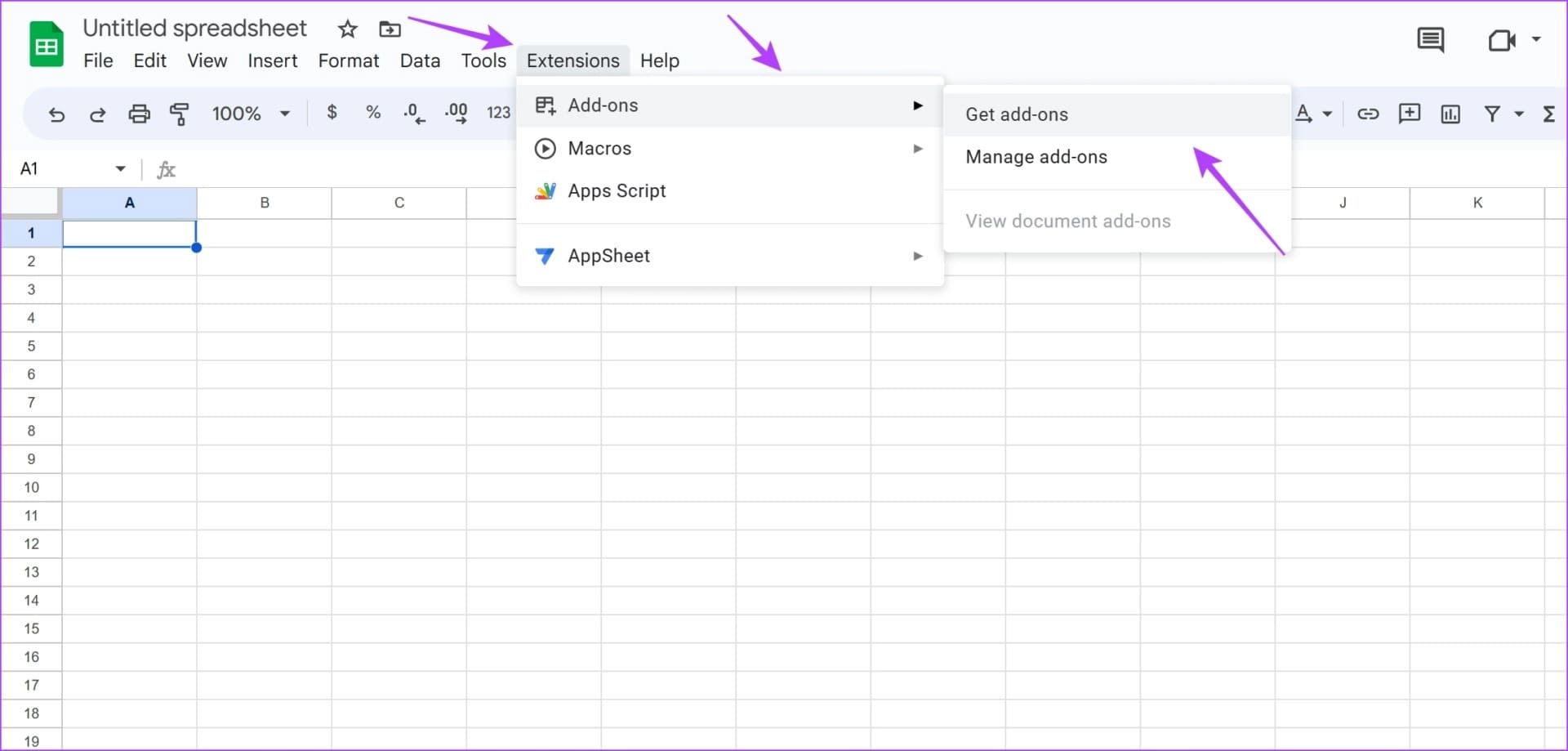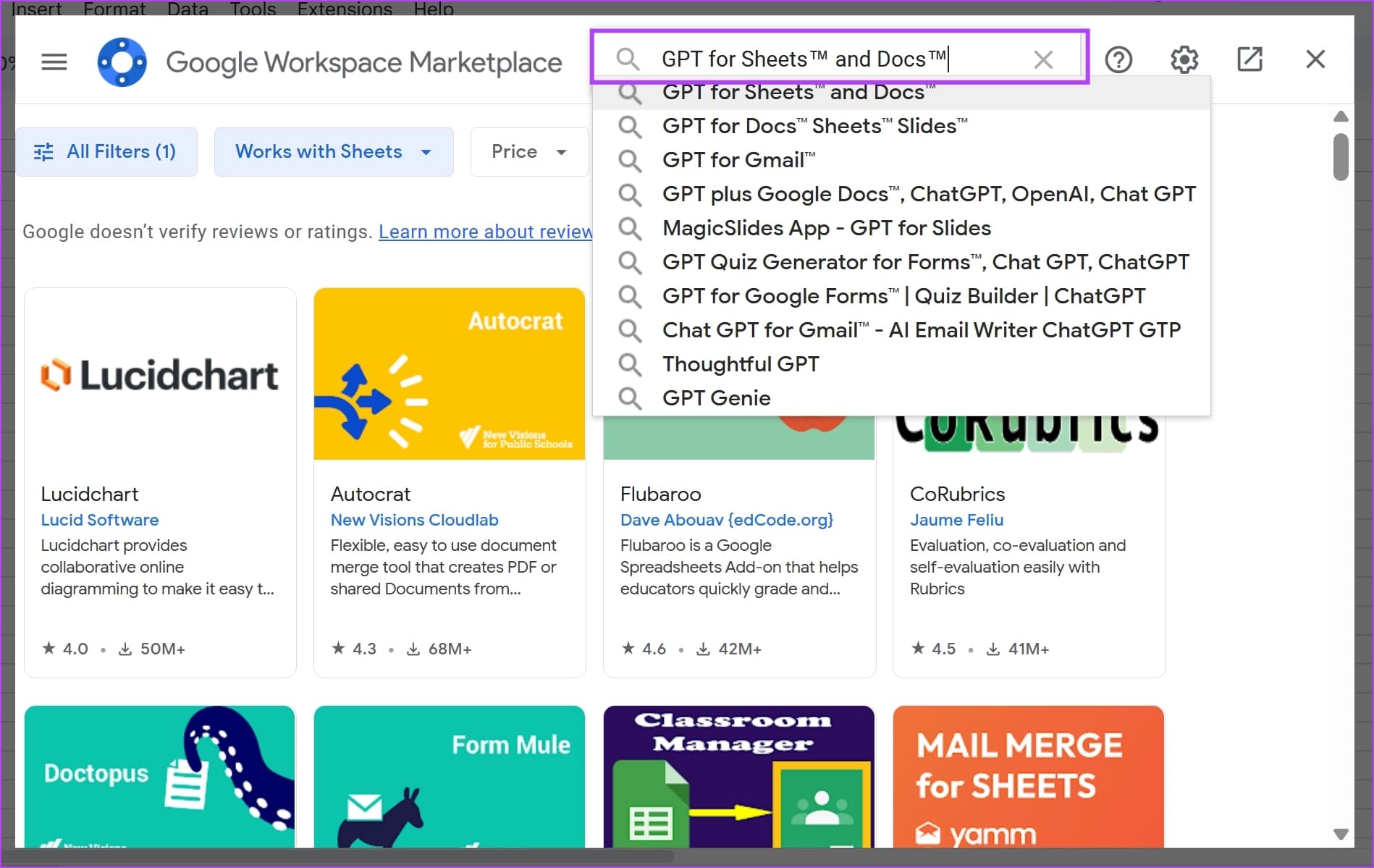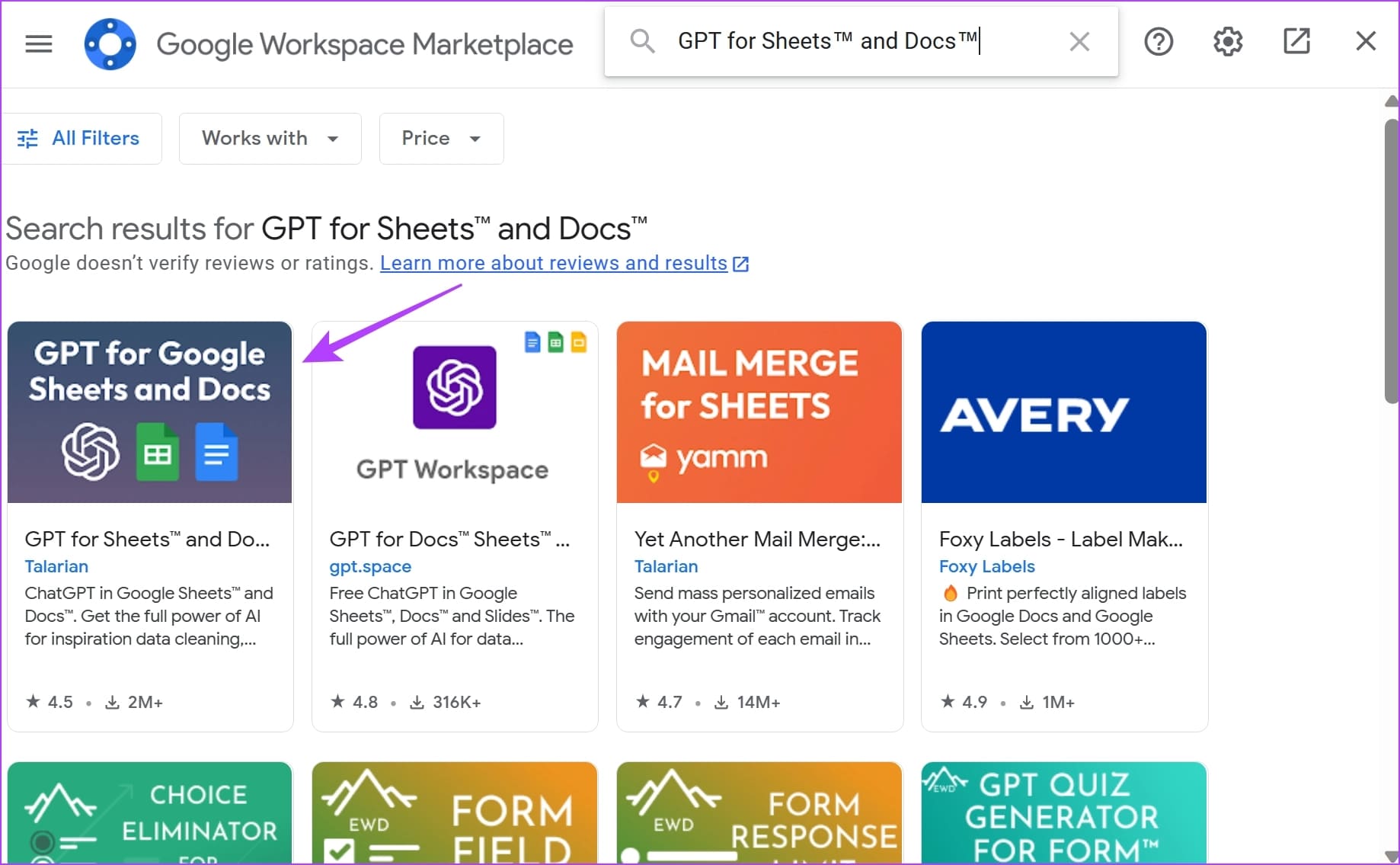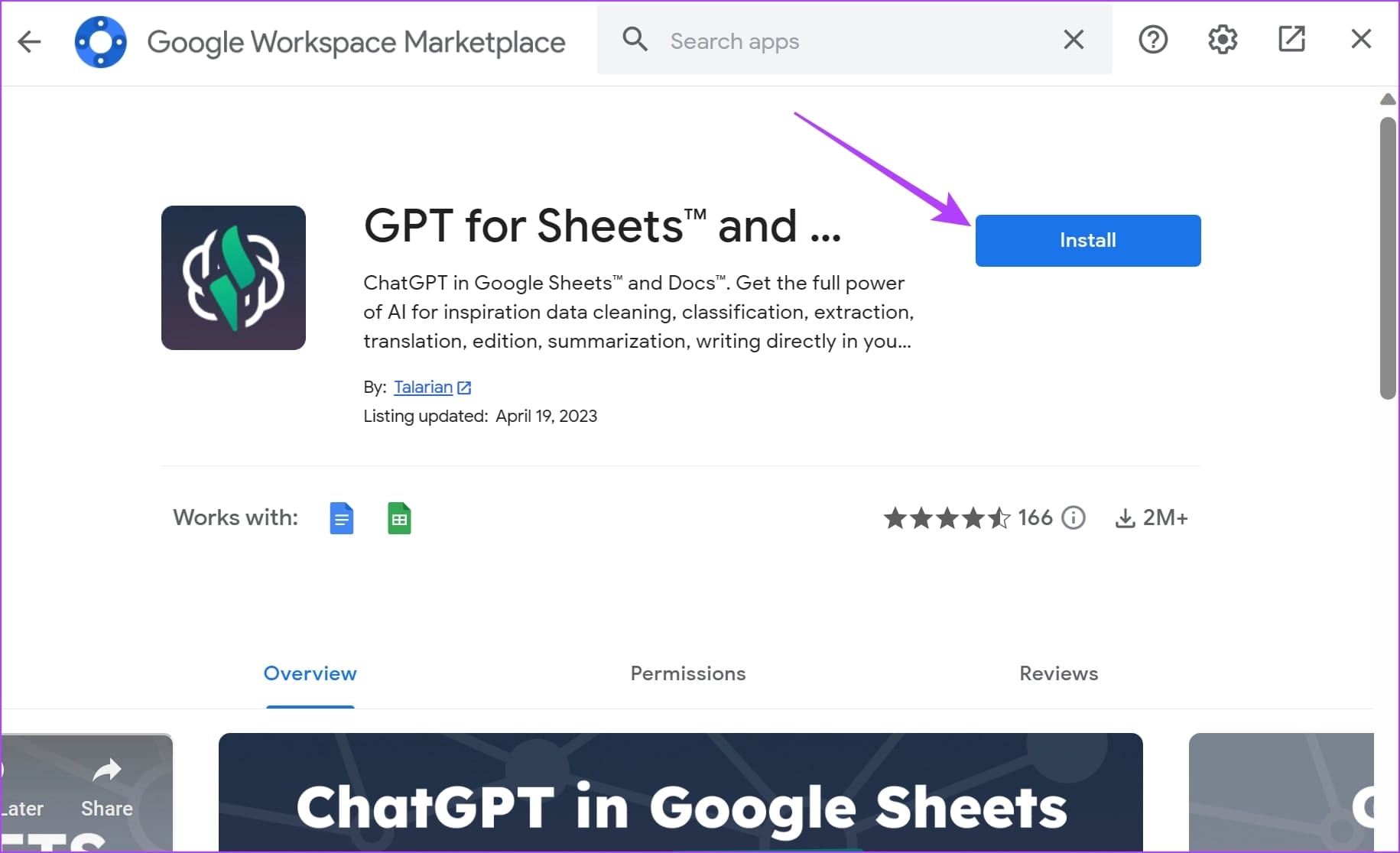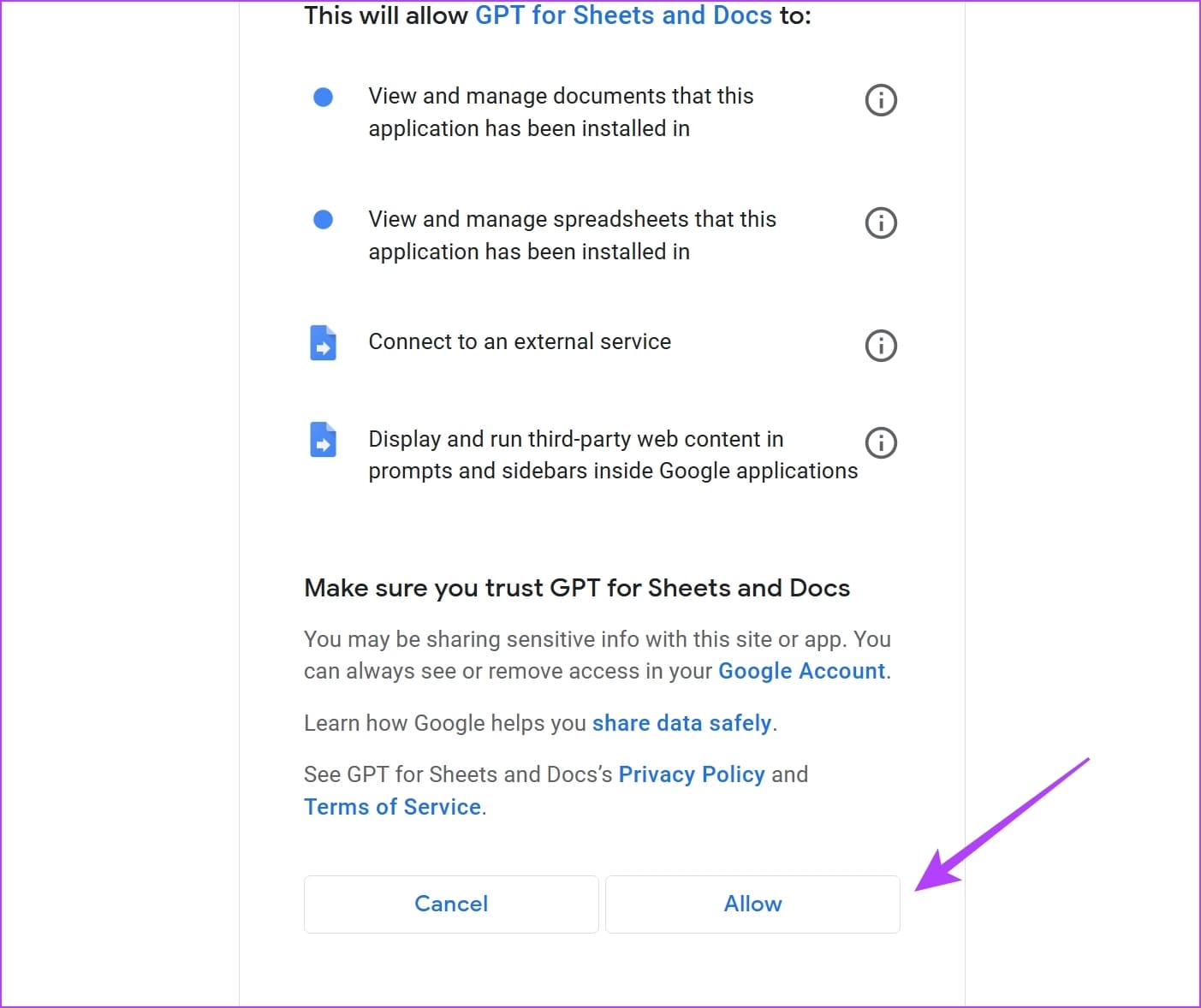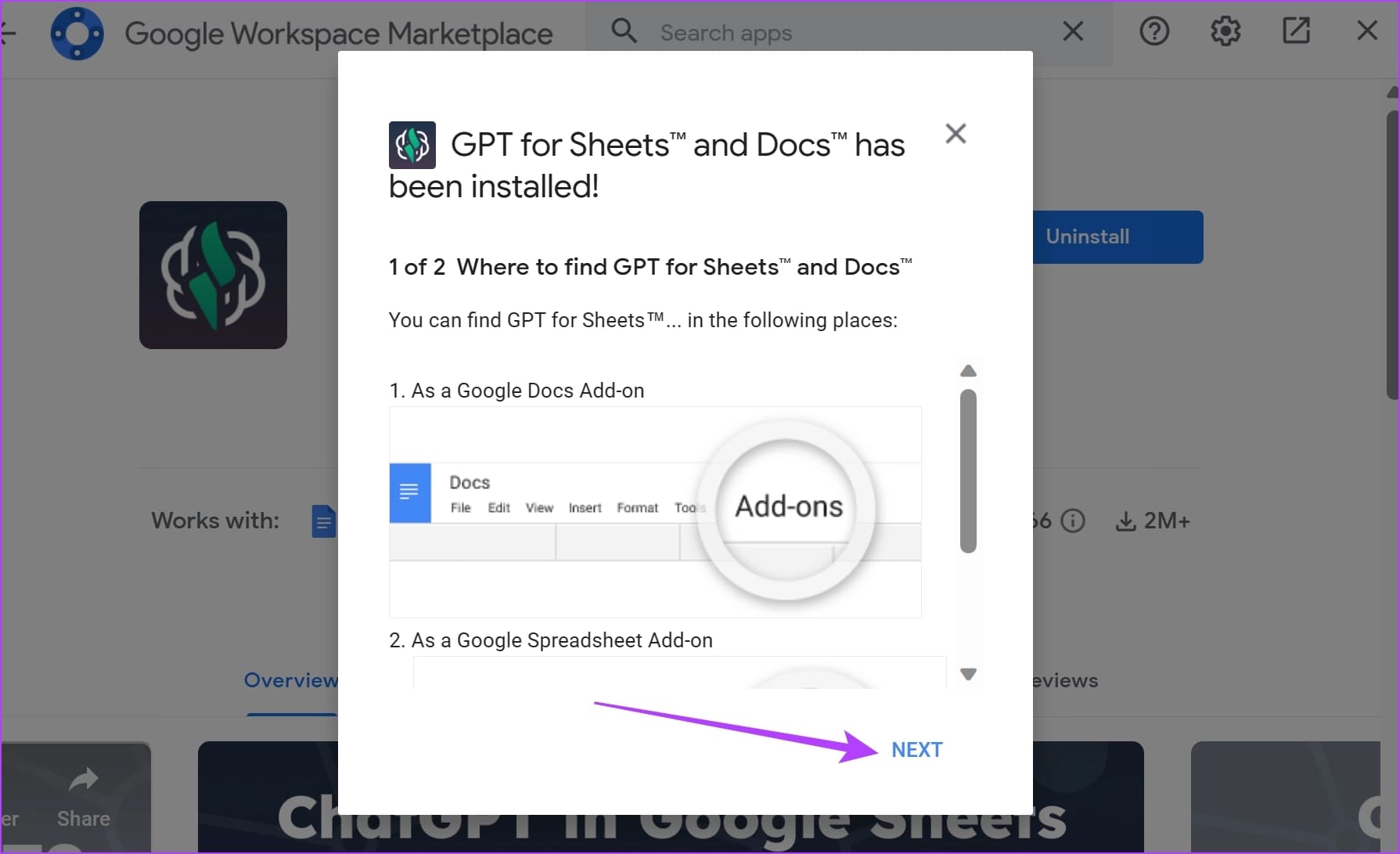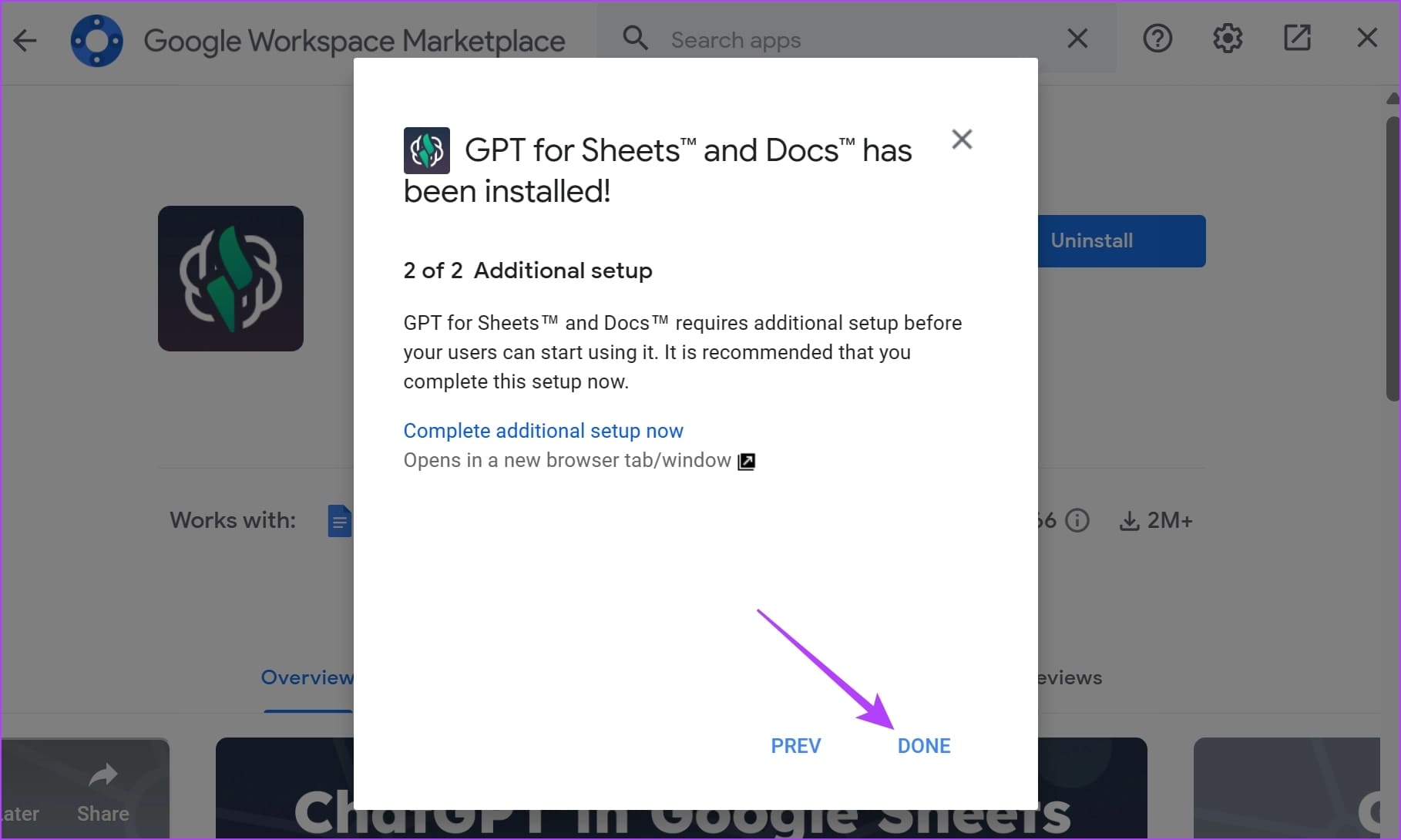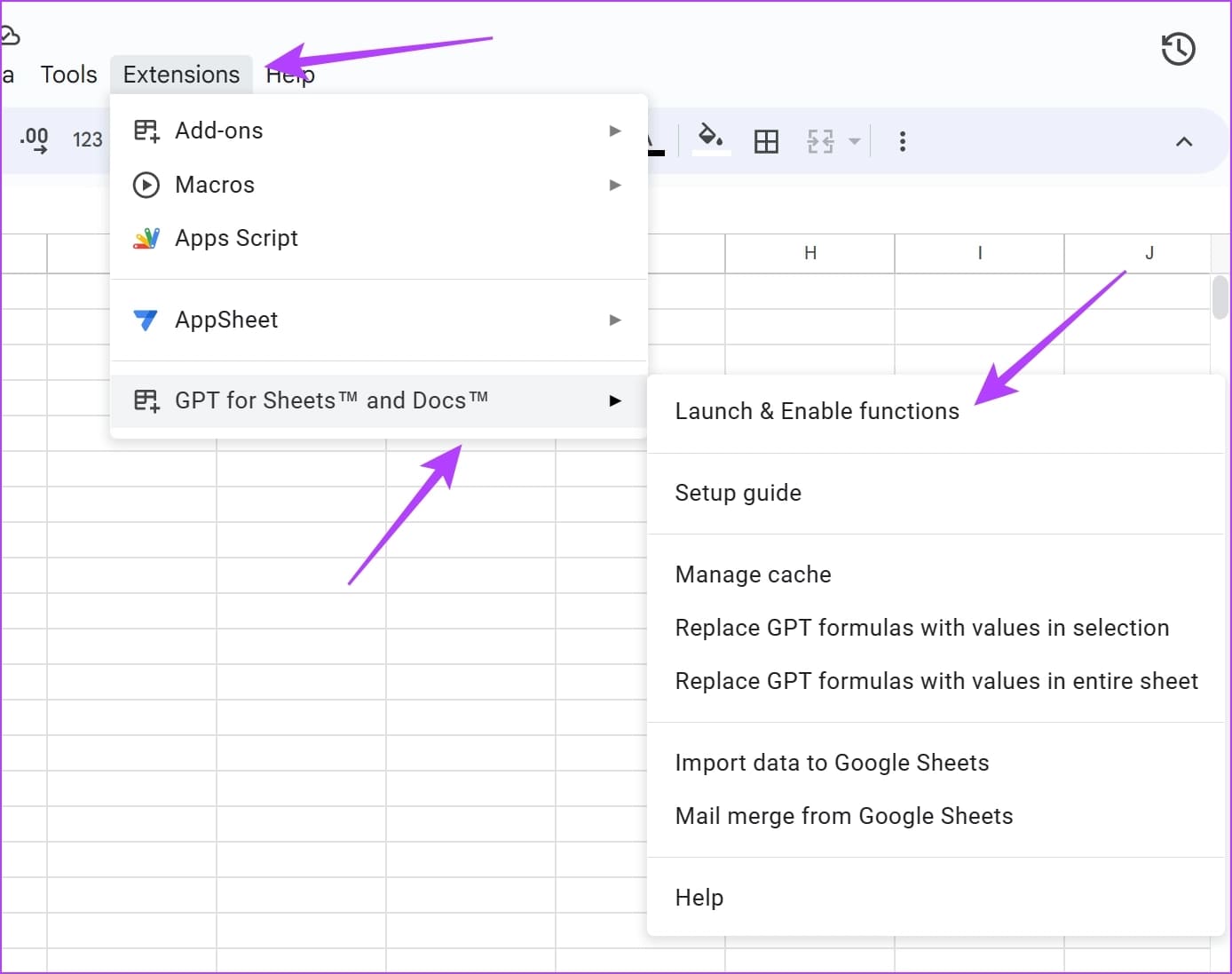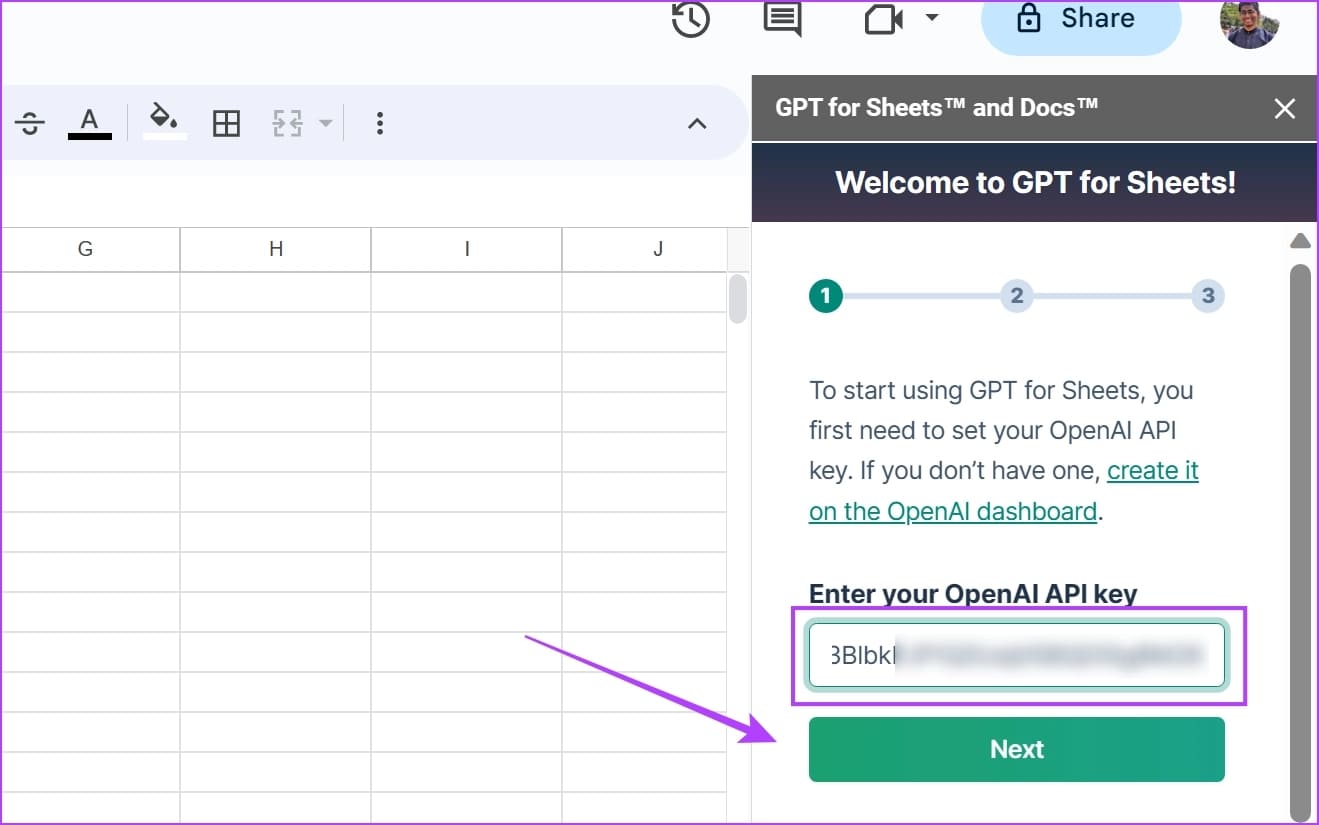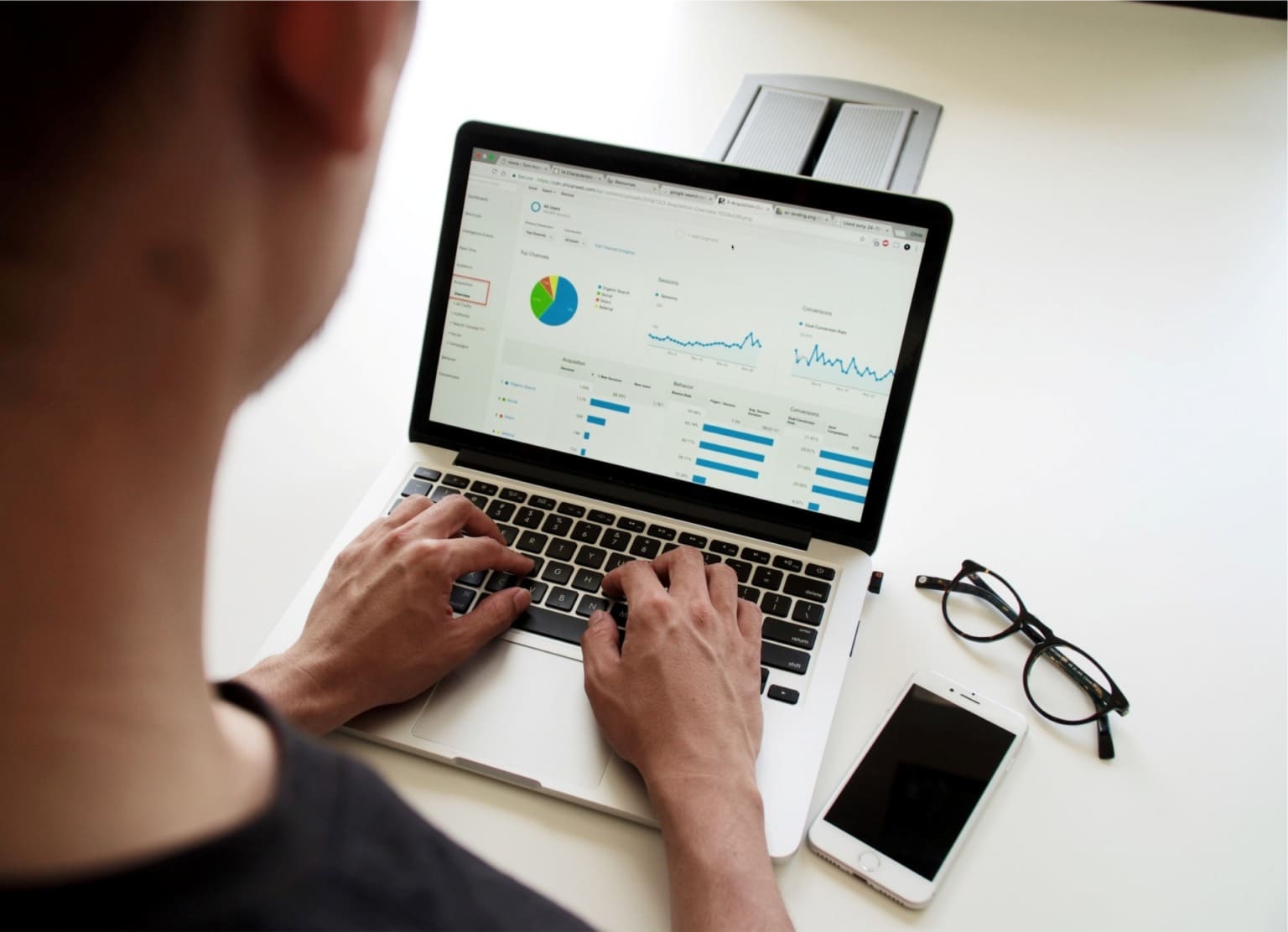So verwenden Sie ChatGPT in Google Sheets unter Windows und Mac
Vor ein paar Monaten war jeder erstaunt über die Fähigkeiten eines Chatbots, der auf fast jede Frage, die man ihm stellt, eine Antwort hat. Nun, OpenAI ChatGPT-Integration mit anderen Produkten die wir in unserem täglichen Leben verwenden! In diesem Artikel möchten wir Ihnen zeigen, wie Sie ChatGPT mit Google Sheets verwenden und ein bereits funktionsreiches Produkt von Google nutzen können.
Der Prozess funktioniert, indem ein API-Schlüssel von OpenAI generiert und zur Erweiterung in Google Sheets hinzugefügt wird. Ja, das mag kompliziert klingen und Sie könnten annehmen, dass es viele technische Details gibt, aber vertrauen Sie uns – der Prozess ist einfach.
Sobald Sie die GPT for Sheets-Erweiterung installiert haben, zeigen wir Ihnen die Funktionen, die sie für Google Sheets bietet. Folgen.
Lesen Sie auch: 20 der besten kostenlosen Online-KI-Tools für Ihren geschäftlichen oder privaten Gebrauch
So verbinden Sie CHATGPT mit Google Sheets
Es gibt zwei Schritte, die Sie befolgen müssen, um ChatGPT mit Google Sheets zu verwenden.
- Generieren Sie einen API-Schlüssel von OpenAI.
- Laden Sie die GPT for Sheets-Erweiterung herunter und richten Sie sie ein.
Beginnen wir nun mit der Generierung eines API-Schlüssels von Open AI.
1. Generieren Sie den OpenAI-API-Schlüssel
OpenAI hat es ermöglicht, ChatGPT mithilfe von API-Schlüsseln mit anderen Produkten und Anwendungen zu verbinden. API-Schlüssel – oder API-Schlüssel sind von Entwicklern verwendete Tools, mit denen sie verschiedene Dienste für Benutzer verbinden und integrieren können.
Sobald Sie den API-Schlüssel heruntergeladen haben, können Sie der Erweiterung in Google Sheets erlauben, ChatGPT zu verwenden. So laden Sie einen API-Schlüssel von OpenAI herunter.
Schritt 1: geh zum OpenAI-Website.
Schritt 2: melde dich mit an OpenAI-Konto oder erstellen Sie ein Konto, wenn Sie noch kein Konto haben.
Weiter zu Schritt 3: tippen Sie auf Dein Profilbild in der oberen rechten Ecke und wählen Sie "API-Schlüssel anzeigen".
Schritt 4: Drück den Knopf "Neuen geheimen Schlüssel erstellen". Dies führt zu Generieren Sie einen API-Schlüssel.
Schritt 5: Sie haben die Wahl zu benennen API-Schlüssel Sobald es für Sie in der Vorschau angezeigt wurde, klicken Sie auf eine Schaltfläche Kopieren.
Los geht's - der API-Schlüssel wurde jetzt generiert und Sie können ihn verwenden, um ChatGPT und Google Sheets zu integrieren. Sehen wir uns im nächsten Abschnitt an, wie das geht.
2. Laden Sie GPT für Google Sheets herunter und richten Sie es ein
Schritt 1: Öffnen Google Blätter in Ihrem Webbrowser.
Schritt 2: Klicken Sie jetzt Erweiterungen -> Plugins -> Add-ons abrufen.
Weiter zu Schritt 3: Suchen Sie mithilfe der Suchleiste nach der Erweiterung "GPT für Tabellen".
Schritt 4: Lokalisieren Verlängerung.
Schritt 5: Installieren Verlängerung. klicktaste Installation.
Weiter zu Schritt 6: Lokalisieren Google Benutzerkonto dem Sie es zuordnen möchten, und klicken Sie auf „Erlauben Sie, Berechtigungen zu erteilen Die Erweiterung kann Ihnen also helfen, ChatGPT in Tabellenkalkulationen zu verwenden.
Schritt 7: Klicken der nächste.
Schritt 8: Klicken Fertig fertigstellen Installationsprozess.
Weiter zu Schritt 9: Nun zurück zu Download Ihre. tippen Sie auf Erweiterungen -> GPT für Tabellen und Dokumente -> „Funktionen aktivieren und aktivieren“.
Schritt 10: Einfügen API-Schlüssel die Sie kopiert und angeklickt haben der nächste.
Sie erhalten eine Antwort, dass Ihr OpenAI-API-Schlüssel gültig ist.
Schritt 11: Tippen Sie abschließend auf Erweiterungen wieder aus der Symbolleiste. Klicken GPT für Tabellen und Dokumente -> Funktionen aktivieren und aktivieren.
Los geht's – das ist alles, was Sie tun müssen, um die Erweiterung zu installieren und zu aktivieren. Im nächsten Abschnitt werden wir sehen, wie man sie am besten nutzt.
Machen Sie das Beste aus Ihrem Chat mit Google Sheets
ChatGPT muss zweifellos eines der leistungsfähigsten Tools sein, die uns zur Verfügung stehen. Und mit der gerade installierten Erweiterung können Sie die Funktionen von ChatGPT auch in Ihrer Google Sheets-Tabelle verwenden.
Alles, was Sie tun müssen, ist die Funktion „GPT_()“ zu verwenden und Ihre Anweisungen in die Klammern zu schreiben. Es gibt jedoch auch einige vordefinierte Funktionen wie GPT_LIST (die eine Liste von Elementen basierend auf Ihrem Befehl bereitstellt) und GPT_TABLE (die das Ergebnis Ihres ChatGPT-Befehls tabelliert).
Sehen wir uns alle Funktionen zusammen mit einem Beispiel für eine Eingabeaufforderung oder einen Befehl an.
10 Funktionen zur Verwendung von GPT für Tabellen in Google Sheets
Hier sind einige der Funktionen, die Sie mit ChatGPT in Google Sheets verwenden können:
| Berufsbezeichnung |
Funktionale Fähigkeiten | Funktionale Fähigkeiten |
| GPT | Mit dieser Funktion können Sie einfach das Ergebnis des ChatGPT-Routers in der Zelle verwenden. | GPT („Einleitung zu einem Finanzbericht schreiben“) |
| GPT_LIST | Gibt das Ergebnis des ChatGPT-Routers als Liste in aufeinanderfolgenden Zellen der Spalte aus. | GPT_LIST(“Liste der Top-Ten-Länder mit dem höchsten BIP”) |
| GPT_TABLE | Geben Sie das Ergebnis der ChatGPT-Eingabeaufforderung als Tabelle aus. | GPT_TABLE („Top-Ten-Währungen der Welt und ihr Umrechnungskurs mit USD“) |
| GPT_EDIT | Es hilft Ihnen, Tipp- und Grammatikfehler in einem bestimmten Text zu korrigieren. | GPT_EDIT(“Kontosummen für 2021”)
Korrigiert die Fehler im Wort „Konto“ und die Grammatikfehler im Satz. |
| GPT_EXTRACT | Es hilft Ihnen, Daten aus Text zu extrahieren und als kommagetrennte Werte auszugeben. | GPT_EXTRACT („Mein Name ist Supreeth, ich arbeite bei Guiding Tech“, „Name“, „Firmen“) |
| GPT_SUMMARIZE | Fasst Text in einer Zelle oder einem Zellbereich zusammen. | GPT_SUMMARIZE(Zelladresse) |
| GPT_TRANSLATE | Übersetzt Text in eine Zelle. Es funktioniert am besten, wenn die Ausgangssprache angegeben ist. | GPT_TRANSLATE("Hallo, guten Morgen", "französisch") |
| GPT_CONVERT | Konvertiert von einem Format in ein anderes. Beispiel – xml zu json. | GPT_CONVERT(“ Name: Jakob Alter: 27 Name: Jena Alter: 28 ","json") |
| GPT_CODE | Es hilft Ihnen, Code gemäß den in der Eingabeaufforderung angegebenen Details zu generieren. | GPT_CODE("Zwei Strings verketten", "Python") |
| GPT_CREATE_PROMPT | Es hilft Ihnen, Zellen zu gruppieren und einen Anspruch aus den unzusammenhängenden Daten zu erstellen. | GPT_CREATE_PROMPT(Zellbereiche) |
Los geht's - das ist alles, was Sie über die Verwendung von ChatGPT mit Google Sheets wissen müssen. Wenn Sie jedoch weitere Fragen haben, lesen Sie den FAQ-Abschnitt unten.
Fragen und Antworten zu Google Tabellen und GPT
1. Die Google Sheets GPT-Erweiterung funktioniert bei mir nicht. Was soll ich machen?
Stellen Sie sicher, dass Sie genügend Guthaben auf Ihrem OpenAI-Konto haben. Sie können dies unter der Nutzungsoption in Ihrem Konto überprüfen. Allerdings orientiert sich die Abkürzung auch an ChatGPT-Servern. Wenn es kaputt ist, müssen Sie daher warten, bis es wiederhergestellt ist.
2. Ich erhalte die Warnung „Ihr API-Schlüssel funktioniert nicht“ in GPT für Tabellen in Google Tabellen. Was soll ich machen?
Versuchen Sie, einen anderen OpenAI-API-Schlüssel zu generieren, und fügen Sie ihn in die Erweiterung ein. Oder Sie können einige Zeit warten, bis der API-Schlüssel aktiviert wird.
Verwenden Sie Google Tabellen wie ein Profi
Wir hoffen, dass dieser Artikel Ihnen geholfen hat, Google Sheets und ChatGPT zu verwenden und die Möglichkeiten des kostenlosen Google Sheets-Tools zu maximieren. Es sieht so aus, als ob die KI-Revolution hier ist, und wenn es eine Sache gibt, in der wir gut sein müssen, dann das Schreiben von Eingabeaufforderungen! Werfen Sie also einen Blick auf zwei unserer umfassenden Leitfäden, die Ihnen helfen werden, bessere Eingabeaufforderungen für Dall-E 2 und ChatGPT zu schreiben:
- Top 7 Tipps zum Erstellen beeindruckender Fotos mit Dall-E 2.
- 7 Tipps zum Schreiben effektiver ChatGPT-Eingabeaufforderungen, um die besten Ergebnisse zu erzielen.